このステップバイステップガイドでは、BoinxのライブスイッチングソフトウェアであるmimoLiveとBoxCastの連携について説明します。
BoxCastとは?
BoxCastは、放送局、組織、個人が高品質の動画コンテンツを幅広い視聴者にストリーミング配信するために設計されたライブ動画ストリーミングプラットフォームです。スケジューリング、埋め込み、分析、視聴者エンゲージメント機能など、ストリーミングのための包括的なツール群を提供します。BoxCastは、Facebook、YouTube、カスタムウェブサイトなど、複数のプラットフォームへの同時ストリーミングをサポートしており、ライブイベント放送のための汎用性の高いソリューションとなっています。ユーザーは、ストリーミングプロセスを簡素化し、信頼性の高いプロフェッショナルグレードのビデオ伝送を保証するハードウェアエンコーダの恩恵を受けることもできます。全体として、BoxCastは、様々なタイプのイベントや放送において、ライブストリーミングを利用しやすく、効果的にすることを目指しています。
mimoLiveからBoxCast.comにストリーミングするには?
BoxCastとBoinxは現在、Boinxのライブスイッチングソフトウェア「mimoLive」とシームレスに統合されています。
ご注意ください。
原文:Mindy Worley(boxcast.comより

概要
- BoxCastダッシュボードで放送を予約する必要があります。まずダッシュボードでブロードキャストを行わないと、mimoLiveでストリーミングを開始することはできません。
- すべてのソーシャルメディアストリーミングはBoxCastを通してスケジュールすることをお勧めします。
ステップ1 - 新しい出力先を作成
mimoLiveを開き、出力先の横にある+マークをクリックしてください。
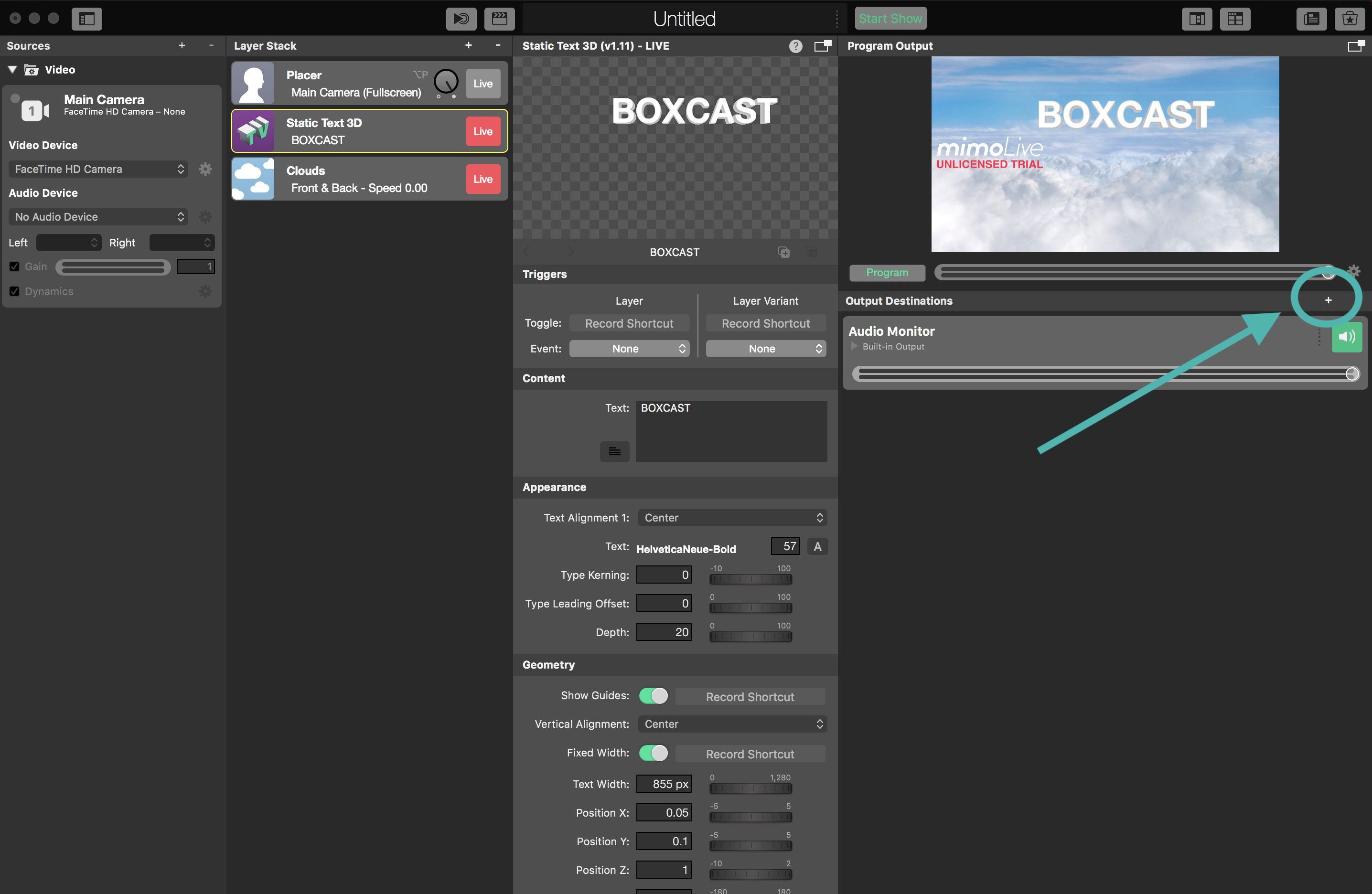
ステップ2 - ライブストリーミングを選択
出力でライブストリーミングを選択します。
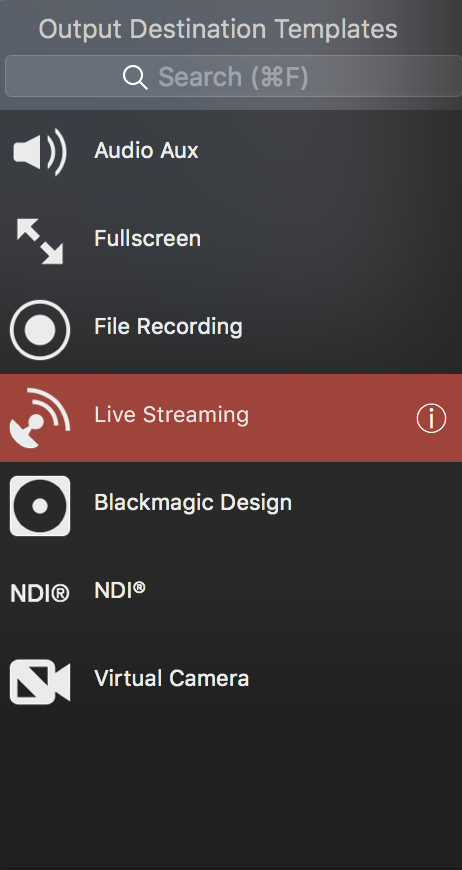
ステップ 3 - アカウントの設定...
サービスのドロップダウンをクリックし、"環境設定でアカウントを設定 "をクリックします。
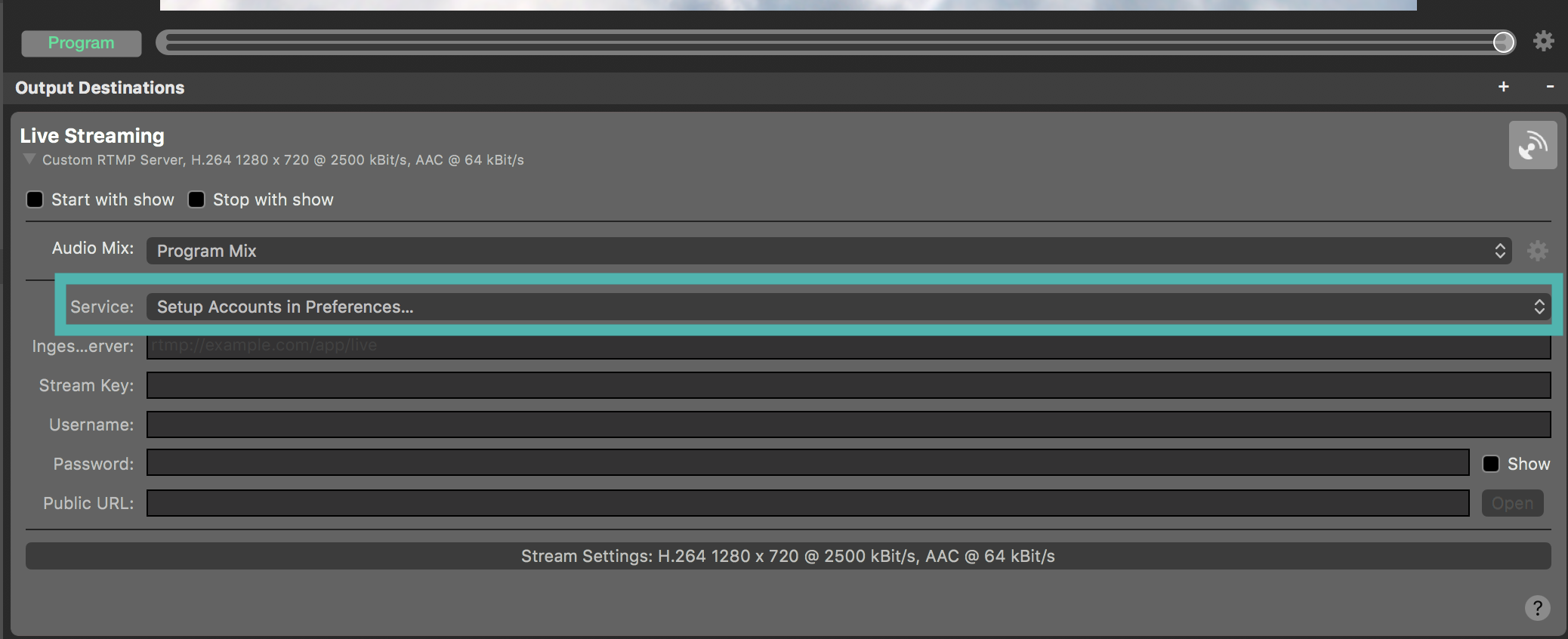
ステップ4 - リストからBoxCastを選択します。
下にスクロールし、BoxCastをクリックします。BoxCastにサインインし、アカウントがリンクされます。この作業は一度だけで、今後すべての設定が完了します。

ステップ5 - サービスとしてBoxCastを選択します。
出力サービスとしてBoxCastアカウントを選択します。
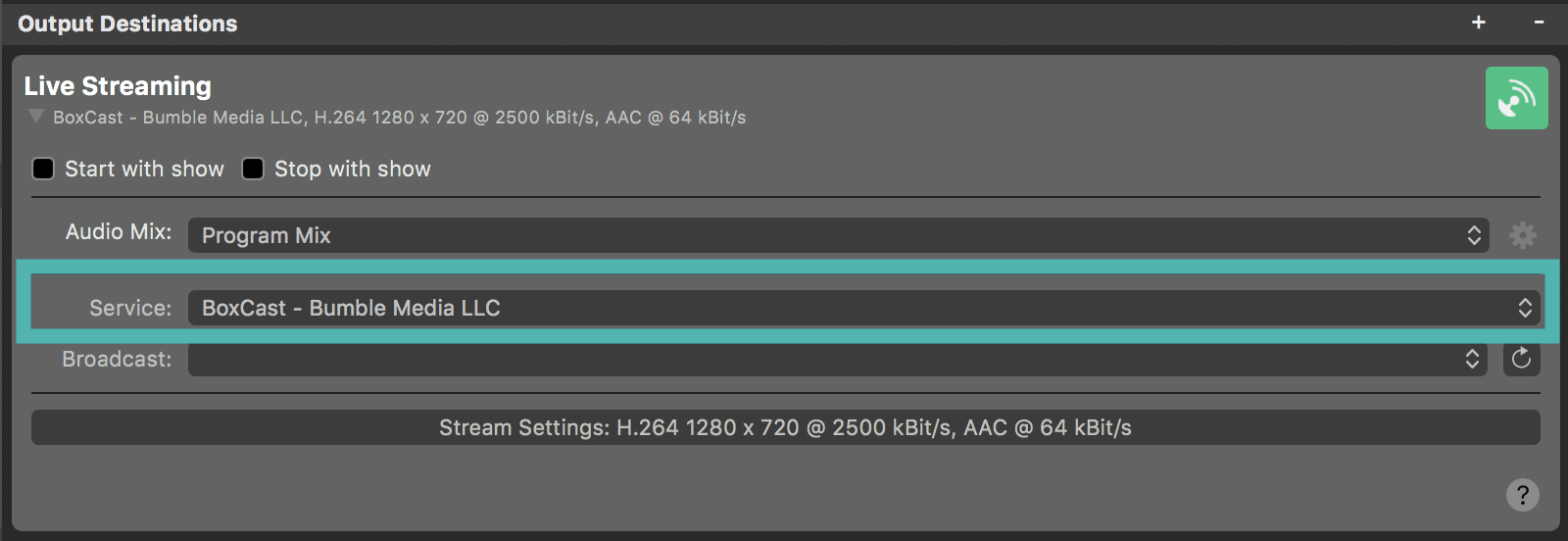
ステップ 6 - BoxCastダッシュボードに移動 - ブロードキャストを追加します。
次に、BoxCastダッシュボードに移動し、RTMPソースを選択してイベントをスケジュールします。
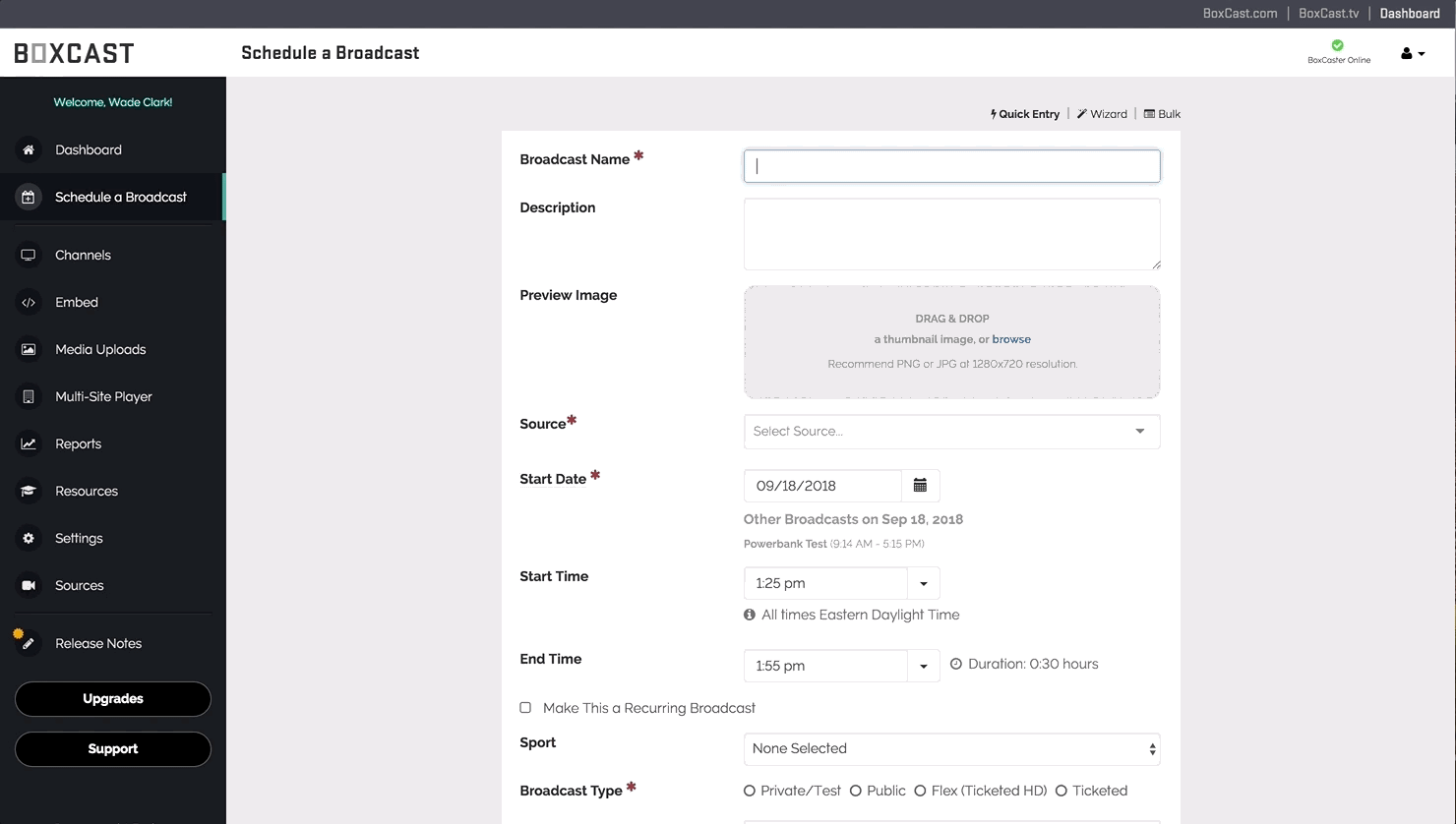
ステップ7 - 新しい放送の取得
mimoLiveの更新ボタンをクリックすると、放送がサービスタブの下に表示されます。
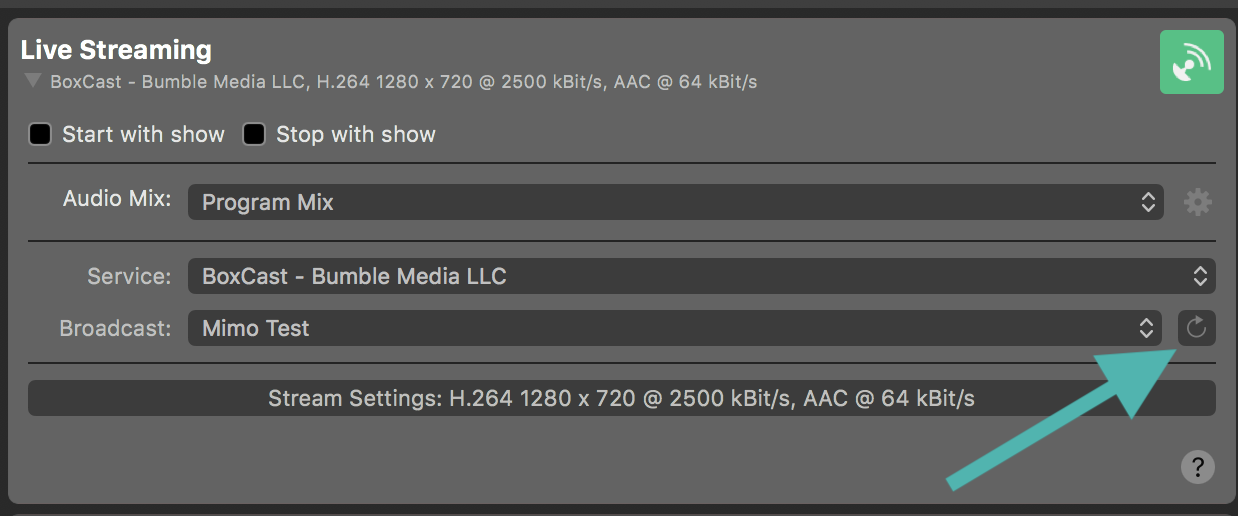
ステップ8 - セットアップの完了とショーの開始
Start with show "ボタンをクリックし、画面上部の "Start Show "をクリックしてください。これで、BoxCastダッシュボードのストリーム開始10分前のウィンドウにある限り、ライブストリームが開始されます。
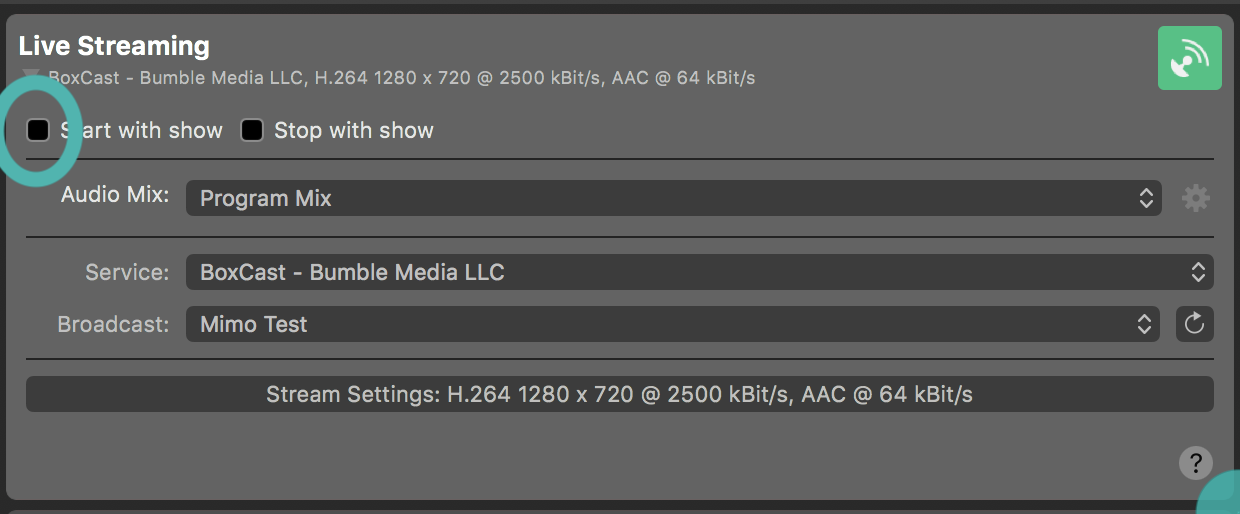
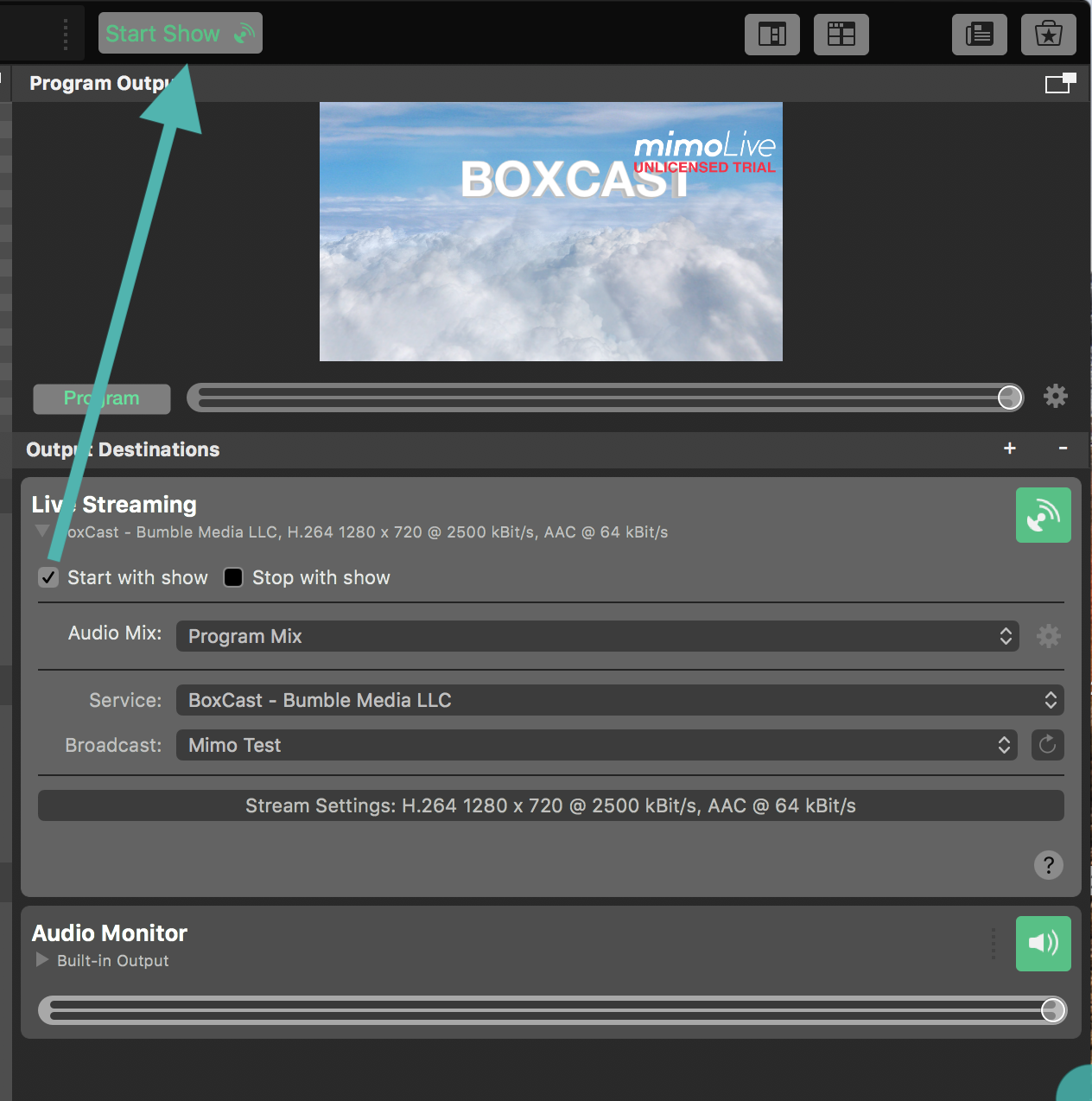
詳細はboxcast.comをご覧ください。
この投稿はもともと:https://support.boxcast.com/en/articles/4235198-mimolive-boxcast
上記の手順についてご不明な点がございましたら、questions@boxcast.com までお気軽にお問い合わせください。





